在几何画板中快速绘制平行四边形的方法介绍
发布时间:2017-04-17 17:30:01作者:知识屋
几何画板是目前比较专业的一款电脑画图软件,内置多种功能,可以绘制出你需要的各种图形图像,非常方便。平行四边形是很常见的图形,在绘制图形时经常要以它为基础作图,那么怎样在几何画板中绘制平行四边形呢?一起来了解下吧。
如何使用几何画板快速画平行四边形?
一、画对角为30º的平行四边形
步骤一 打开几何画板软件,鼠标点击左侧侧边栏“自定义工具”按钮,在弹出的工具包选择“四边形”——“对角为30º的平行四边形”,如下图所示;
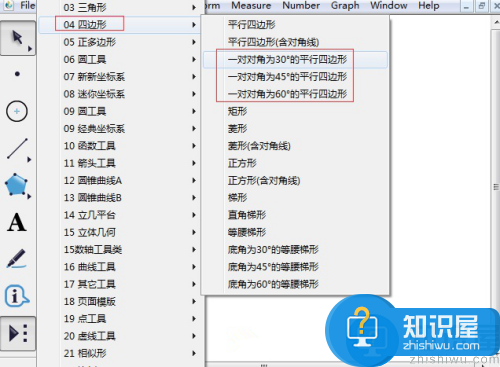
步骤二 选择好以上工具后,用鼠标在工作区域点击一下确定一点,该点为底边的一个顶点;接着拖动鼠标,在适当位置再次单击,就可以得到一对对角为30º的平行四边形,如下图所示。
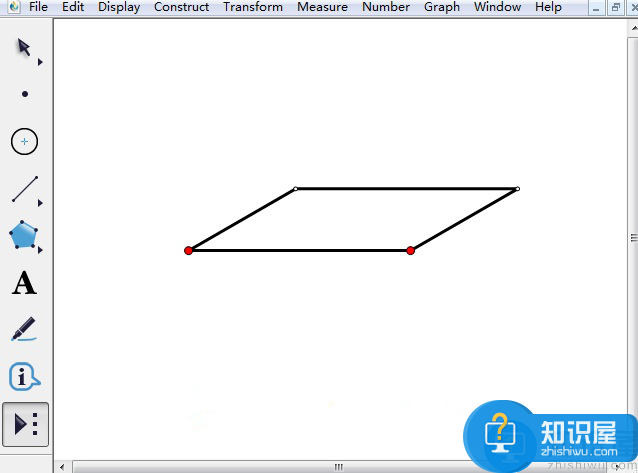
二、画对角为45º的平行四边形
首先还是和上面一样,选择工具。点击左侧侧边栏“自定义工具”按钮,在弹出的工具包选择“四边形”——“对角为45º的平行四边形”;选择好以上工具后,用鼠标在工作区域点击一下确定一点,该点为上底边的一个顶点;接着拖动鼠标,在适当位置再次单击确定下底边的一个顶点,这样就可以得到一对对角为45º的平行四边形,如下图所示。
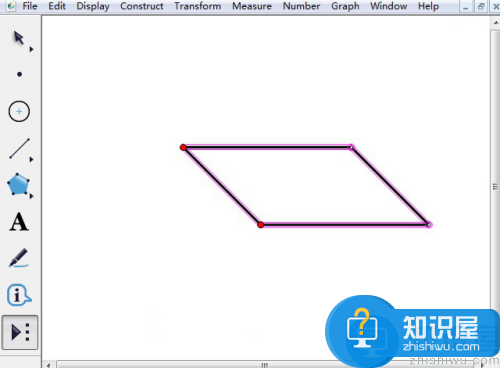
三、画对角为60º的平行四边形
首先还是和上面一样,选择工具。点击左侧侧边栏“自定义工具”按钮,在弹出的工具包选择“四边形”——“对角为60º的平行四边形”;选择好以上工具后,用鼠标在工作区域点击一下确定一点,该点为底边的一个顶点;接着拖动鼠标,在适当位置再次单击确定底边的一个顶点,这样就可以得到一对对角为60º的平行四边形,如下图所示。
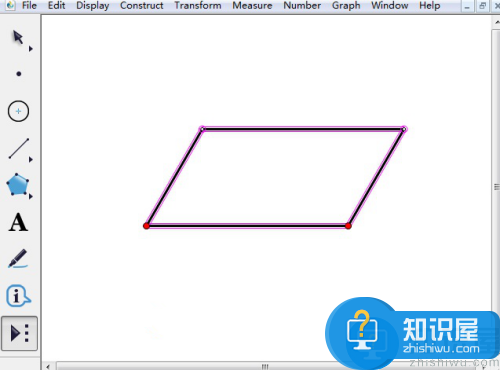
以上就是给大家介绍的在几何画板中画对角为30º、45 º、60 º三种情况下的平行四边形的方法,主要是利用了自定义工具,该工具下有很多现成的工具,这样可以加快作图的速度。
相关知识
软件推荐
更多 >-
1
 一寸照片的尺寸是多少像素?一寸照片规格排版教程
一寸照片的尺寸是多少像素?一寸照片规格排版教程2016-05-30
-
2
新浪秒拍视频怎么下载?秒拍视频下载的方法教程
-
3
监控怎么安装?网络监控摄像头安装图文教程
-
4
电脑待机时间怎么设置 电脑没多久就进入待机状态
-
5
农行网银K宝密码忘了怎么办?农行网银K宝密码忘了的解决方法
-
6
手机淘宝怎么修改评价 手机淘宝修改评价方法
-
7
支付宝钱包、微信和手机QQ红包怎么用?为手机充话费、淘宝购物、买电影票
-
8
不认识的字怎么查,教你怎样查不认识的字
-
9
如何用QQ音乐下载歌到内存卡里面
-
10
2015年度哪款浏览器好用? 2015年上半年浏览器评测排行榜!


















































